◉
Touch to zoom
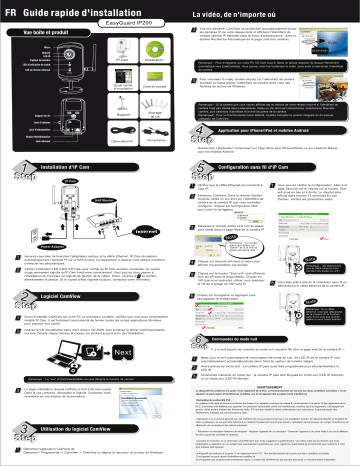
FR Guide rapide d'installation La vidéo, de n'importe où EasyGuard IP200 Vue boite et produit 2 Une fois démarré, CamView va rechercher automatiquement toutes les caméras IP de votre réseau local et affichera l'identifiant de chaque caméra IP détectée dans le menu d'arborescence : dans le dossier Recherche Automatique de la page Liste des caméras. Micro 001015181 Objectif LED IR IP Cam Capteur de lumière Installation Remarque : Pour enregistrer sur votre PC l'ID Cam trouvé, faites un glisser-déposer du dossier Recherche automatique vers ListeCaméras. Vous pouvez ainsi lire facilement la vidéo, sans avoir à mémoriser l'identifiant de caméra. LED d'indication de statut LED de témoin ethernet NET IP Camera Pour visualiser la vidéo, double-cliquez sur l'identifiant de caméra souhaité ou faites glisser l'identifiant de caméra dans l'une des fenêtres de lecture de Windows. 3 Guide rapide d'installation Support Support de vis Carte de compte Remarque1 : Si la caméra que vous voulez afficher est en dehors de votre réseau local et si l'identifiant de caméra n'est pas stocké dans Listecaméras, faites un clic droit sur Listecaméras, sélectionnez Nouvelle caméra, puis saisissez l'identifiant et le mot de passe de la caméra. Remarque2 : Pour un fonctionnement plus détaillé, veuillez consulter la version intégrale du du manuel utilisateur de CamView. Ancrage et vis Jack d'antenne Application pour iPhone/iPad et mobiles Android Jack d'alimentation Bouton Réinitialisation Câble ethernet Jack ethernet Alimentation Step Recherchez l'application "mcamview" sur l'App Store pour iPhone/iPhone ou sur l'Android Market pour les mobiles Android. Step Configuration sans fil d'IP Cam Installation d'IP Cam Step IP Cam 1 Vérifiez que le câble Ethernet est connecté à Cam IP. 2 NAT/Router WA N LAN Inter net Démarrez CamView. Dans le dossier RechercheAuto, faites un clic droit sur l'identifiant de caméra de la caméra IP que vous souhaitez configurer. Cliquez sur Configuration Web... pour ouvrir le navigateur Note admin Assurez-vous bien de brancher l'adaptateur secteur et le câble Ethernet. IP Cam récupèrera automatiquement l'adresse IP sur le NAT/routeur. Le diagramme ci-dessus vous indique comment connecter les périphériques. 2 Vérifier l'indication LED d'état d'IP Cam pour vérifier qu'IP Cam est bien connectée. Un voyant rouge permanent signifie qu'IP Cam fonctionne correctement. Vous pouvez donc passer à l'installation de CamView (le logiciel de gestion de la vidéo). Sinon, revenez à 11 et vérifiez attentivement le produit. Si le voyant d'état clignote toujours, contactez votre revendeur. Logiciel CamView Cliquez sur Sécurité wifi dans le menu pour afficher les paramètres wifi actuels 5 Cliquez sur le bouton "Scan wifi, cela affichera tous les AP sans-fil disponibless. Cliquez sur l'AP que vous souhaitez utiliser, puis saisissez la clé de cryptage de l'AP sans fil 2 Insérez le CD d'installation dans votre lecteur CD-ROM, puis localisez le fichier CamViewInstallerxxx.exe. Double cliquez dessus et cliquez sur Suivant jusqu'à la fin de l'installation. Next CamViewInstaller-xxx.exe Remarque : of Le CamViewInstaller-xxx.exe "xxx" of CamViewInstaller-xxx.exe numéro de version. versionlenumber. is thedésigne Note: xxx 3 La page Installation réussie s'affiche si tout s'est bien passé. Dans le cas contraire, réinstallez le logiciel. Contactez votre revendeur en cas d'échec de la procédure. Note Remarque : Ne débranchez pas le câble ethernet hors pendant les essais du wifi ! 8 Vous êtes prêt à activer la connexion sans fil en débranchant le câble ethernet de la caméra IP Cliquez sur Enregistrer et appliquer pour sauvegarder la configuration Step Avant d'installer CamView sur votre PC ou ordinateur portable, vérifiez que vous avez correctement installé IP Cam. Il est fortement recommandé de fermer toutes les autres applications Windows pour prévenir tout conflit. Remarque : Le compte admin par défaut est "admin" et le le mot de passe est laissé vide 4 6 1 Vous pouvez vérifier la configuraetion. Allez à la page Sécurité wifi et cliquez sur le bouton Test wifi situé en bas et à droite. Le résultat sera affiché dans environ 15 secondes En cas d'échec, vérifiez les paramètres saisis. Saisissez le compte admin et le mot de passe pour entrer dans la page Web de la caméra IP 3 Power Adapter 1 7 N o tte d el Remarque : Si le câble e n'est pas débranché ethernet enabled de la caméra IP, la fonction sans fil ne sera pas activée, même si vous l'avez activée. 6 Commandes du mode nuit Step Il y a trois façons de contrôler le mode nuit (voyants IR) (Sur la page web de la caméra IP ) : 1 Mode Jour et nuit automatique et commutateur de mode de nuit: les LED IR de la caméra IP sont automatiquement activés/désactivés selon l'état du capteur de lumière intégré 2 Heure prévue de mode nuit : La caméra IP peut aussi être programmée pour allumer/éteindre le LED IR 3 Commande manuelle du mode nuit : la caméra IP peut être bloquée en mode nuit (LED IR allumés) ou en mode jour (LED IR éteints). AVERTISSEMENT Le dispositif est conforme à la partie 15 du règlement de la FCC. Le fonctionnement est soumis aux deux conditions suivantes: ( 1) cet appareil ne peut causer d'interférences nuisibles, et ( 2) cet appareil doit accepter toute interférence Déclaration de conformité FCC : Ce matériel a été testé et annoncé conforme aux limites d'un appareil numérique de classe B, conformément à la partie 15 des règlements de la FCC. Ces limites sont établies pour apporter une protection raisonnable contre les interférences nuisibles dans les logements. Cet équipement génère, utilise et peut émettre des fréquences radio. S'il n'est pas installé et utilisé conformément aux instructions, il peut provoquer des interférences nuisibles aux communications radio. Step 1 Utilisation du logiciel CamView Démarrez l'application CamView de Démarrer-> Programmes -> CamView -> CamView ou depuis le raccourci du bureau de Windows. Cependant, il n'y a aucune garantie que ces interférences ne se produiront pas pour une installation donnée. Si l'appareil perturbe la réception de radio ou télévision, ce qui peut être déterminé en mettant l'équipement hors et sous tension, l'utilisateur devrait essayer de corriger l'interférence en effectuant une ou plusieurs des actions suivantes: - Réorienter ou relocaliser l'antenne de réception - déplacer l'appareil loin du récepteur - Brancher l'appareil à une prise reliée à un circuit différent de celui auquel est connecté le récepteur. Consulter le revendeur ou un technicien radio/télévision pour toute suggestion supplémentaire. Vous êtes averit par la présente que toute modification ou altération qui se seraient pas expressément autorisées par votre organisme responsable de la conformité peut mettre fin à votre droit d'opérer ledit appareil. Le dispositif est conforme à la partie 15 du règlement de la FCC. Son fonctionnement est soumis aux deux conditions suivantes 1) cet appareil ne peut causer d'interférences nuisibles et 2) cet appareil doit accepter toute interférence reçue, y compris les interférences qui peuvent provoquer un fonctionnement indésirable.
